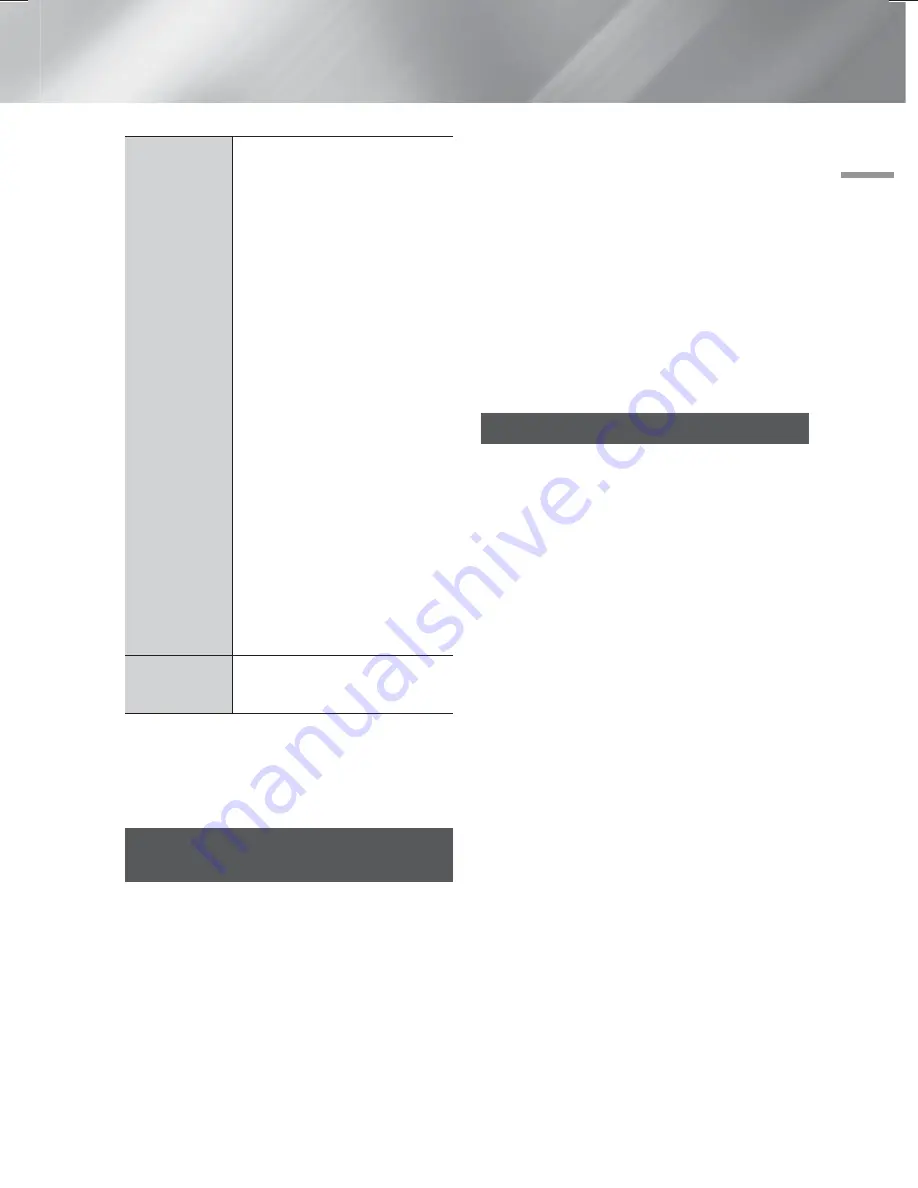
Deutsch
53
|
06
Netzwerkdienste
Webbrowser-
Einstellung
Set as homepage
: Sie können
die Startseite des Browsers
festlegen.
Popup-Blocker
: Schaltet den
Popup-Blocker ein und aus.
Seitenblocker
: Sie können
festlegen, dass Werbung blockiert
wird und die URLs auswählen, auf
denen Werbung blockiert werden
soll.
Allgemein
: Sie können
persönliche Informationen, wie den
Webseiten Verlauf und Browser
Daten (Cookies, usw.) löschen und
alle Webbrowser Einstellungen
auf die Werkseinstellungen
zurückzusetzen.
Kodierung
: Sie können die
Kodierungseinstellungen für
Webseiten auf Automatisch
einstellen oder die Kodierung
manuell über eine Liste einstellen.
Pointer
: Sie können die
Geschwindigkeit des Zeigers
einstellen, wenn der Zeiger auf
Pointer eingestellt ist. Sie können
ebenfalls Smart Cursor
Ein
und
Aus
schalten.
Browser-Informationen
: Zeigt
die Versionsnummer und die
Copyright Informationen des
Webbrowsers an.
Hilfe
Stellt die grundsätzlichen
Informationen über die Bedienung
des Webbrowsers bereit.
| HINWEISE |
Je nach Webseite können einige der Webbrowser-
Einstellungen nicht aktiviert werden. Funktionen, die
nicht aktiv sind, sind ausgegraut und können nicht
verwendet werden.
Ihre Internetdienst Konten mit dem
Gerät verknüpfen
Mit der Dienst-Konten verknüpfen Funktion können Sie Ihr
Gerät mit Ihren Konten auf Internetdiensten, sodass Sie das
Gerät automatisch bei diesen Diensten einloggen kann, wenn
Sie die Anwendung für diesen Dienst starten.
Um ein Dienstekonto zu erstellen, folgen Sie diesen Schritten:
1.
Rufen Sie den Home Bildschirm auf und drücken
Sie die
ROTE (A)
Taste auf der Fernbedienung um
sich bei Ihrem Samsung-Konto anzumelden.
2.
Nachdem Sie sich eingeloggt haben, die
ROTE (A)
Taste auf Ihrer Fernbedienung erneut drücken.
3.
Wählen Sie in dem Eigenes Konto Popup-Fenster
Dienst-Konten verknüpfen
aus und drücken Sie
die
E
Taste.
4.
Auf dem Dienst-Konten verknüpfen Bildschirm den
Dienst auswählen, für den Sie eine Verknüpfung mit
dem Gerät herstellen möchten, und drücken Sie
dann die
E
Taste.
5.
Wählen Sie
Anmelden
, und drücken Sie die
E
Taste.
6.
Auf dem ID und Passwort Bildschirm mit der
virtuellen Tastatur die ID eingeben, mit der Sie sich
bei dem Dienst anmelden. Anschließend
Fertig
auswählen und dann die
E
Taste drücken.
7.
Wiederholen Sie den Vorgang für das Passwort.
Anschließend
Fertig
auswählen und dann die
E
Taste drücken.
8.
Wählen Sie
OK
und drücken Sie die
E
Taste.
BD-LIVE™
Sobald das Gerät mit dem Netzwerk verbunden ist,
können sie verschiedene filmbezogene Serviceinhalte,
unter Benutzung einer BD-Live konformen Disk,
genießen.
1.
Schließen Sie einen USB Speichergerät an die
USB-Buchse auf der Vorderseite des Geräts an
und prüfen Sie den zur Verfügung stehenden
Speicherplatz. Das Speichergerät muss zumindest
1 GB freien Speicherplatz für die BD-LIVE-Service
haben.
2.
Auf dem Home Bildschirm
Einstell.
auswählen und
anschließend die
E
Taste drücken.
3.
Wählen Sie
Netzwerk
, und drücken Sie die
E
Taste.
4.
Wählen Sie
BD-Live-Einstell.
, und drücken Sie die
E
Taste.
5.
Wählen Sie
BD-Datenmanagement
, und drücken
Sie die
E
Taste.
6.
Wählen Sie
Geräteauswahl
, und drücken Sie die
E
Taste.
7.
Wählen Sie USB/Gerät und drücken Sie die
E
Taste.
8.
Legen Sie eine Blue-ray Disk ein, die BD-LIVE
unterstützt.
9.
Wählen Sie eine Position der vom Disk-Hersteller
zur Verfügung gestellten BD-LIVE-Inhalte aus.
| HINWEIS |
Wie Sie BD-LIVE und dessen Funktionen nutzen
können, kann je nach Disk variieren.
HT-F9750W-XU_GER_00604.indd 53
HT-F9750W-XU_GER_00604.indd 53
2013-06-04 오전 9:25:24
2013-06-04 오전 9:25:24
















































